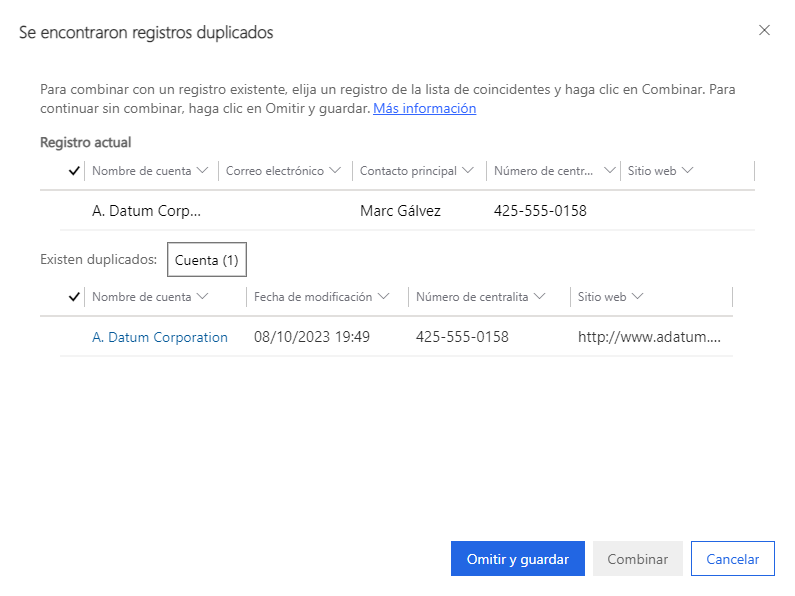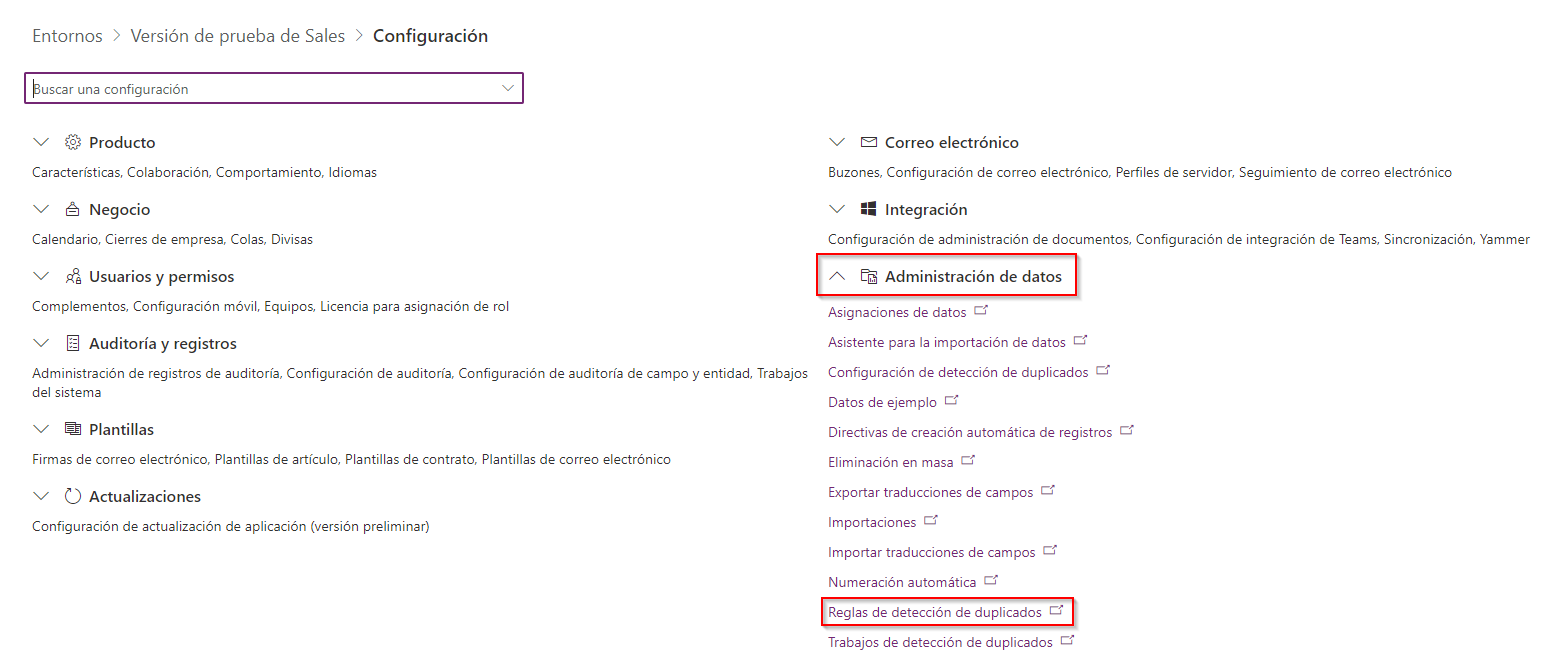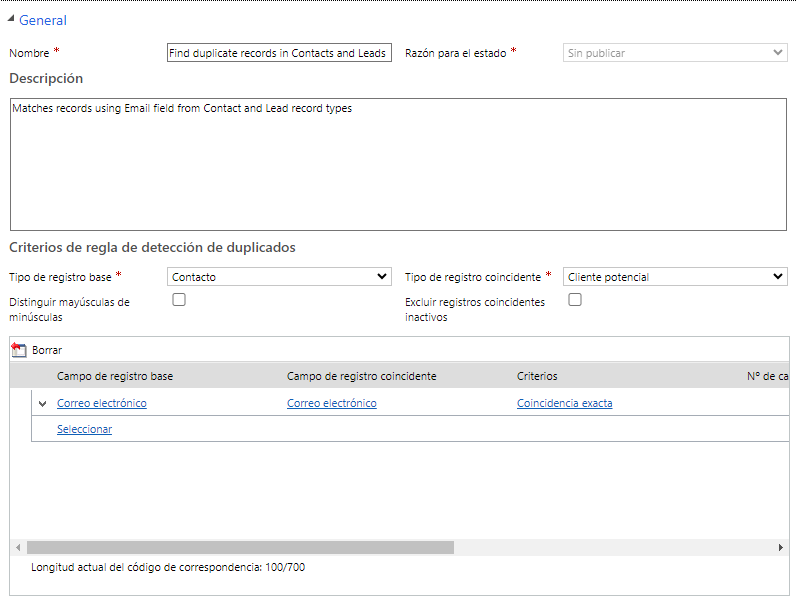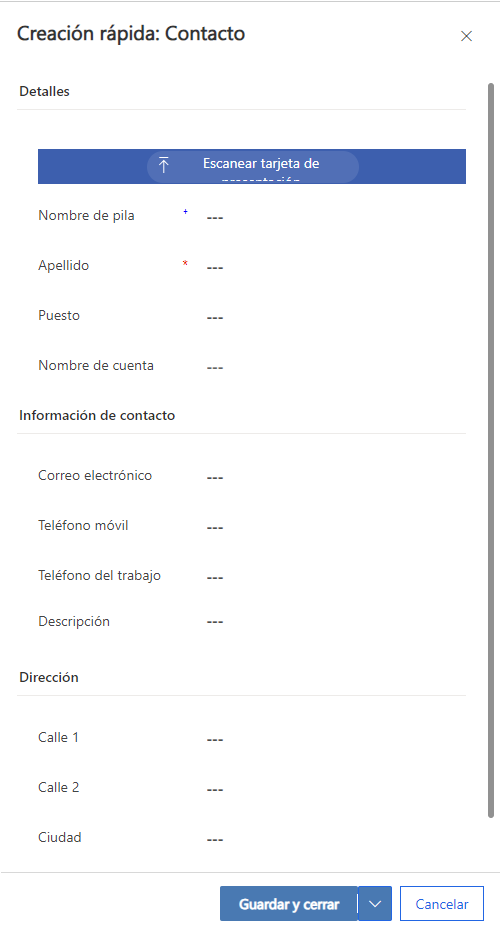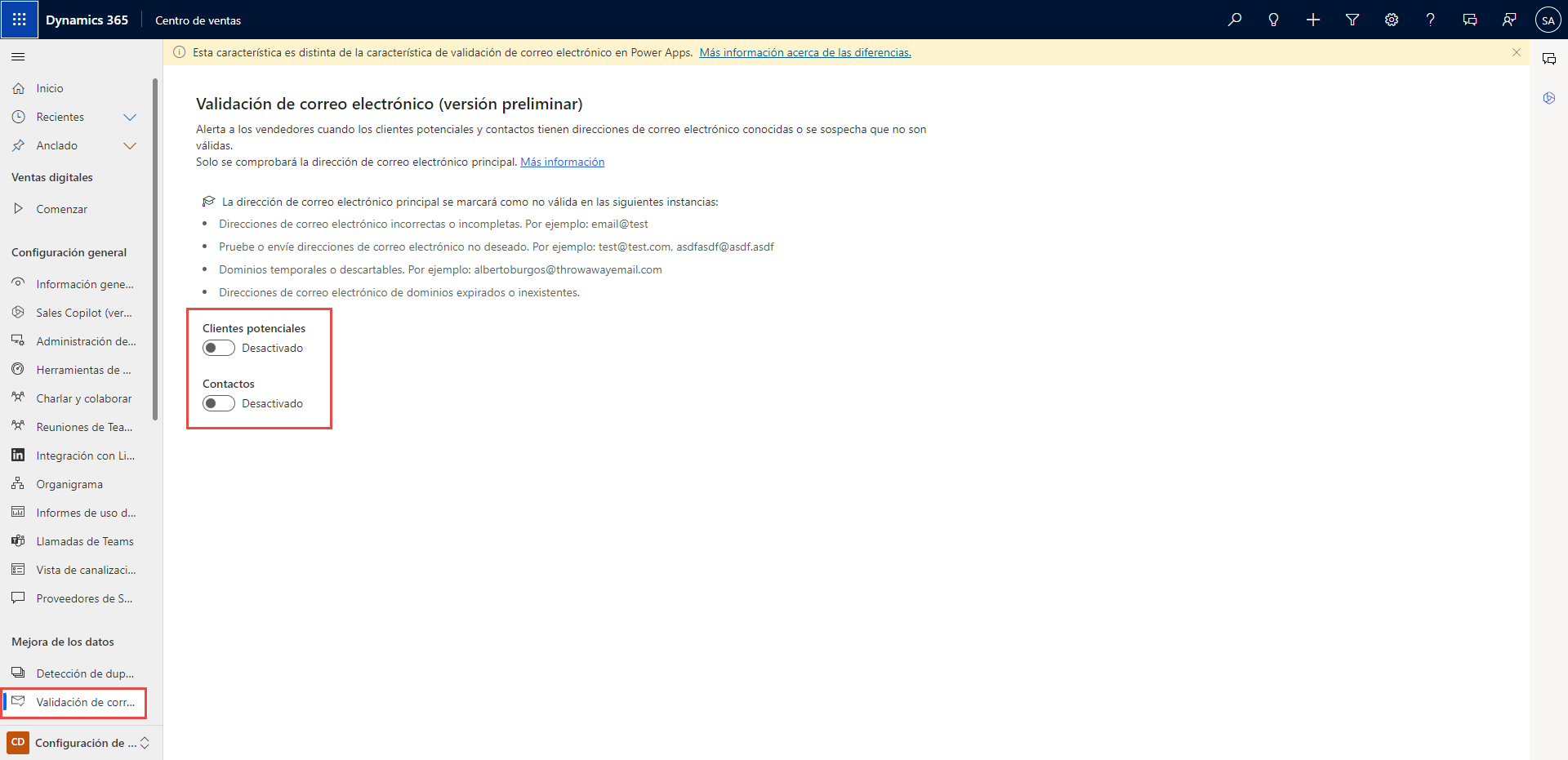Herramientas de administración de datos de clientes potenciales
Cuando los dependientes de una tienda interactúan con los clientes, una de las formas más sencillas de garantizar que las cosas vayan bien es que obtengan datos de calidad. Por ejemplo, habrá momentos en los que varios dependientes introducirán en el sistema al mismo cliente. Tener entradas duplicadas puede perjudicar las actividades y las interacciones con ese cliente. Es importante mantener la integridad de los datos. Esto no se limita al problema de los datos duplicados, incluye cosas como simplificar la forma en que se capturan los datos y garantizar que sean válidos.
Dynamics 365 proporciona varios elementos para garantizar la integridad de los datos. Veamos algunos de ellos.
Detección de duplicados
Las aplicaciones de Dynamics 365, como Sales y Customer Service, disponen de reglas de detección de duplicados predeterminadas para registros comunes, como cuentas y contactos. Cuando introduce el registro de una cuenta o contacto que pudiera estar duplicado, el sistema le indicará que se ha encontrado un registro duplicado y le mostrará opciones para resolver el conflicto.
Además de las reglas preconfiguradas disponibles, puede crear reglas de detección de duplicados para otros registros. Las reglas de detección de duplicados se crean en el Centro de administración de Power Platform. Tras seleccionar el entorno que desea utilizar, vaya a Configuración>Administración de datos>Reglas de detección de duplicados.
Cuando cree una nueva regla, deberá seleccionar los criterios que se utilizarán para identificar un registro como duplicado.
Esto incluye especificar lo siguiente.
Tipo de registro base: define el tipo de registro al que se aplica esta regla, como contactos o clientes potenciales.
Tipo de registro coincidente: define el tipo de registro con el que se comparará. Normalmente, será el mismo tipo de registro que haya seleccionado para Tipo de registro base, pero es posible que, en algunos casos, seleccione un tipo de registro distinto.
Cuando seleccione tipos de registro distintos, elija el nombre del campo que desea utilizar, para cada nuevo criterio, en la columna Campo de registro base, en Seleccionar. En la misma fila, en la columna Campo de registro coincidente, en el campo Seleccionar, seleccione un nombre de campo.
Si ha seleccionado el mismo tipo para el registro base y el coincidente, seleccione un campo, para cada nuevo criterio, en la columna Campo, en el campo Seleccionar.
Excluir registros coincidentes inactivos: esto indica que la regla solo debe mirar los registros activos.
Distinguir mayúsculas de minúsculas: para indicar que la regla debe distinguir entre mayúsculas y minúsculas.
Para lograr que la regla de detección de duplicados nueva o modificada se pueda utilizar, seleccione la regla y, luego, Publicar. Tras la publicación, si desea hacer modificaciones, deberá cancelar antes la publicación.
Para obtener más información sobre las reglas de detección de duplicados y ver una guía detallada, consulte Configurar reglas de detección de duplicados para mantener la integridad de los datos.
Escáner de tarjeta de presentación
Con frecuencia, las organizaciones obtienen información sobre los clientes a través de tarjetas de presentación. Puede que un cliente la ponga en un sorteo o que alguien nos la dé.
El escáner de tarjetas de presentación integrado en Dynamics 365 Sales ayuda a los comerciales a escanear rápidamente tarjetas de presentación de clientes potenciales que han conocido durante su trabajo de visitas. El escáner leerá información básica de la tarjeta y completará los datos de los registros de clientes potenciales o contactos en Dynamics 365 Sales. De este modo, los comerciales podrán centrarse en tareas más importantes.
El escaneo de una tarjeta de presentación se lleva a cabo desde el formulario Creación rápida, en un registro Contacto o Cliente potencial. Seleccione el botón Escanear tarjeta de presentación. La experiencia, que dependerá de si trabaja en una aplicación de escritorio o de dispositivo móvil, será la siguiente:
Escritorio: en la aplicación de escritorio, busque la carpeta donde está almacenada la imagen de la tarjeta de presentación, selecciónela y, luego, seleccione Insertar.
Teléfono móvil: utilice la cámara del teléfono móvil para capturar la imagen de la tarjeta de presentación.
Algunos detalles, como el nombre, el apellido, el puesto de trabajo y el correo electrónico se completarán automáticamente desde la tarjeta de presentación. El nombre de la cuenta no se completará automáticamente, ya que es un campo de búsqueda. Si desea configurarlo, deberá rellenar manualmente el campo Nombre de cuenta.
Para obtener más información sobre el escáner de tarjetas de presentación, consulte Escanear tarjetas de presentación en Dynamics 365 Sales.
Validación de correo electrónico
Las direcciones de correo electrónico de los clientes son importantes, ya que se usan con frecuencia en Dynamics 365 para comunicarse con los clientes. Para asegurarse de que las direcciones de correo electrónico de los clientes sean válidas, Dynamics 365 dispone de validación de correo electrónico. Esta herramienta analiza la dirección de correo electrónico principal en los registros de clientes potenciales y contactos para identificar aquellos que no pueden recibir correos electrónicos.
La validación de la dirección de correo electrónico busca los siguientes problemas.
Sintaxis incorrecta: una dirección que no contiene ni un nombre de usuario ni un dominio de correo electrónico.
Dominio desechable: una dirección que contiene un dominio de correo electrónico temporal o desechable conocido.
Direcciones de correo electrónico de prueba o spam: una dirección que contiene indicadores conocidos de una dirección de prueba o correo no deseado (spam) en el encabezado, los metadatos, la dirección IP, el código HTML, el contenido o el formato.
Direcciones de correo electrónico expiradas: una cuenta de correo electrónico cuya validez ha caducado y ya no puede recibir ni enviar correos electrónicos.
Correos electrónicos que se devuelven: una dirección que, por el motivo que sea, no puede recibir mensajes.
De forma inicial, la validación de la dirección de correo electrónico no está habilitada, así que debe habilitarse. Esto se hace desde la aplicación Centro de ventas. Vaya a Configuración de la aplicación>Mejora de los datos>Validación de correo electrónico.
Dependiendo de sus requisitos, puede activar la validación de correo electrónico para Clientes potenciales o Contactos. Tras la habilitación, la validación del correo electrónico se ejecuta inmediatamente en la dirección de correo electrónico principal de los registros de clientes potenciales y contactos. El icono de sobre rojo indica que la dirección de correo electrónico no es válida.
Para obtener más información sobre la validación de correo electrónico, consulte Habilitar validación de correo electrónico.